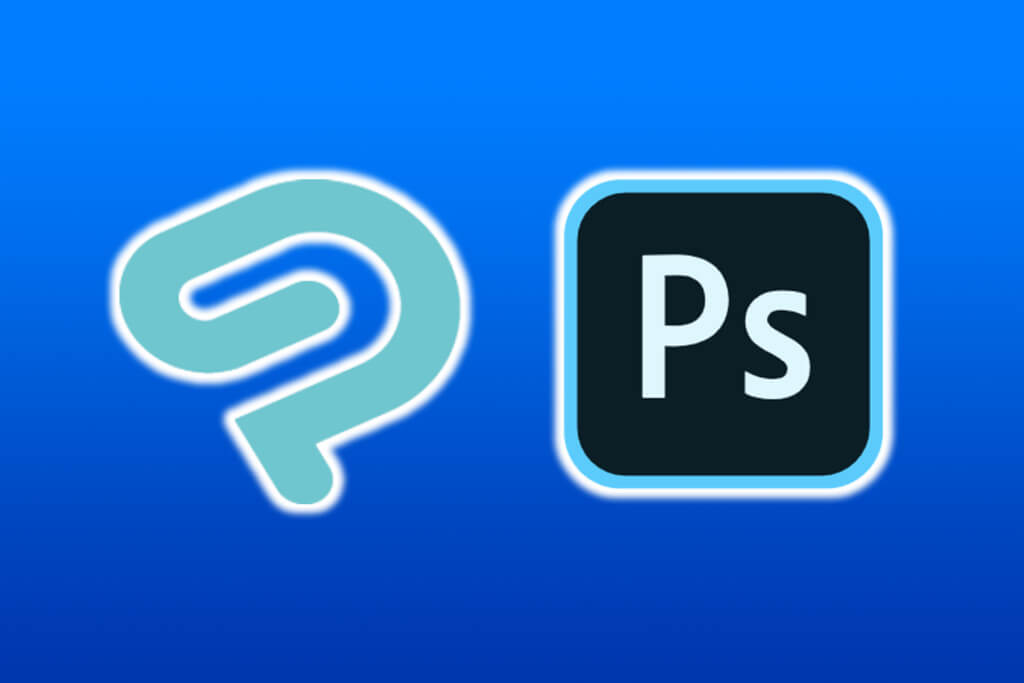デジタルでイラストを描いてみたいと思っても、「何から揃えればいいのか分からない!」という方もいるのではないでしょうか。
そこで、これから初めてデジタルイラストに挑戦する方のために、必要なものをまとめて紹介したいと思います。
この記事では主に必要な機材やソフトについて解説しています。
Contents
デジタルイラストに必要なものは?
デジタルイラストで必要な道具は調べればたくさんあるので、これからデジ絵を始める人にとっては、どんな機材やソフトを揃えればいいか分かりにくいですよね。
しかし、情報を整理さえすればそれほど難しくはありません。
まずはじめに知っておきたい事として、デジタルイラストは【パソコンで絵を描く場合】と【iPadやAndroidなどのタブレット端末で絵を描く場合】の2つに分けられます。
どちらがいいかは人それぞれですが、ガッツリ絵をたくさん描く人はパソコンがおすすめ。時間や場所を選ばずに手軽に絵を描きたいならタブレット端末がよいかと思います。
それぞれの場合で必要なも機材やソフトについて以下の表にまとめました。
| デジタルイラストに必要なもの | 具体例 | |
| パソコンの 場合 | パソコン | お絵描きソフトが動作するPC |
| ペンタブレット (板タブレットか液晶ペンタブレットのいずれか) |
| |
| お絵描きソフト | ||
| タブレット端末の場合 | iPadかAndroidタブレットのいずれか |
|
| お絵描きアプリ |
パソコンで絵を描く場合に必要なもの
パソコンで絵デジタルイラストを始めるには、パソコンが必要なのは当然ですが、他にいくつか準備しておきたいものがあります。
- パソコン
- ペンタブレット
- お絵描きソフト

パソコン
既にパソコンがあれば、まずはそのパソコンを使えばオッケーです。ただし、一定のスペックは必要なので、もしスペックが足りないようであればパソコンを買い換える必要があります。
イラストを描くために必要なパソコンのスペックについては『イラストを描くために必要なパソコンのスペックは?』をご覧ください。
ペンタブレット
マウスでイラストを描くのはかなりキツい作業なので、ペンタブレット(通称:ペンタブ)はあった方がいいです。
ペンタブレットには「板タブレット」と「液晶ペンタブレット」の2種類があり、どちらかを選ぶ事になります。
板タブレットは値段が安いのでお手軽ですが、PCのメインモニターを見ながら操作するので慣れが必要です。
液晶ペンタブレットはやや値段が高いですが、画面に直接描く事ができるので、イメージどおりに絵を描く事ができます。
また、ペンタブに加えて専用のスタイラスペンが必要ですが、ペンタブレットとセット販売されている事がほとんどなのでここでは割愛します。
お絵かきソフト
パソコンにお絵かき専用のソフトをインストールする事でイラストを描く環境が整います。
簡単なお絵描きレベルなら無料のソフトで機能は十分ですが、イラストをたくさん描き続けたい場合や本業や副業で描きたいなら作業効率が良くてサポートもしっかりしている有料ソフトがおすすめです。
お絵描きソフトについては下記の関連記事で詳しく解説しています。
タブレット端末で絵を描く場合に必要なもの
iPadやAndroidタブレットなら専用のスタイラスペンとお絵かきアプリさえあれば、デジタルイラストを描く環境が整います。
例えばiPadとApple Pencilを揃えるとそれなりの価格になりますが、別途パソコンを買わなくていいので、考え方によってはリーズナブルと言えます。
- iPadまたはAndroidタブレット
- お絵描きアプリ
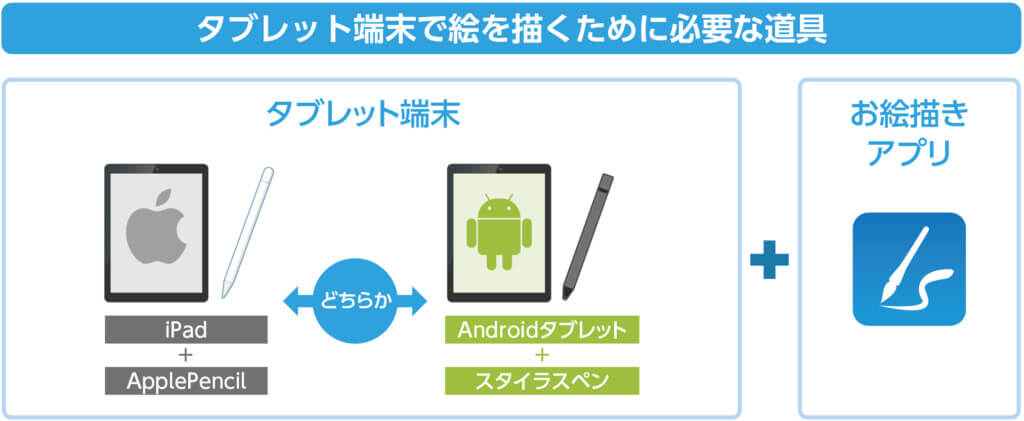
iPadまたはAndroidタブレット
iPad、またはAndroidタブレットでイラストを描くには、それぞれに専用のスタイラスペンも必要になります。
iPadならApple Pencilを別途購入が必要になりますが、Androidタブレットは専用のスタイラスペンが付属している事もあるので購入の際には必ず確認しましょう。
タブレットの機種例
お絵かきアプリ
イラストを描くためのお絵かきアプリはiPad、Androidともに種類が豊富なので気に言ったものをインストールすればすぐに絵を描く事ができます。
お絵かきアプリは無料版、有料版含めて様々なものがありますが、有料版のアプリでも買い切りタイプで2,000円前後で購入可能です。
まとめ
以上、デジタルイラストを始めるにあたって必要な道具についてを解説しました。
紙や鉛筆、絵の具で描くアナログイラストとは違って、デジタルでイラストを描くには道具を揃えるための初期費用が大変ですが、一旦揃えてしまえばランニングコストで必要なのは電気代くらいのものです。
しかも、デジタルイラストの場合、水彩、油絵、アクリル絵の具といった様々な画材を使った表現ができるので、様々なタッチのイラストに手軽に挑戦できるというメリットもあります。
また、失敗したとこをやり直せるのデジタルイラストの魅力ですね。
ガンガン作品を制作していきたい人はデジタルイラストは絶対おすすめなので、是非チャレンジしてみてくださいね。
読者の皆さんの応援で管理人は頑張れます! この記事が少しでもお役に立てたならポチッとブログランキングに投票していただくか、SNSで共有してくださいね。